M
minhqp
Membre
- Inscrit
- 20 Juin 2011
- Messages
- 54
- Points
- 16
- #1
Admins et modos...n'hésitez pas à me déplacer ou fusionner si y'a sujet déjà existant
Certains (es) d'entre vous le savent sans doute déjà :lol: ....
Attention je ne suis pas l'auteur de ce tuto je ne fais que partager :mrgreen:
Alors si vous voyez...
Pas bon signe :evil:
Par combinaison des touches

Vous ne l'avez pas ...
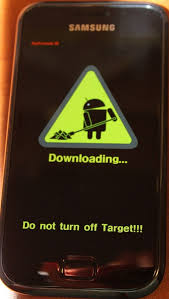
C'est encore pire...la poisse...la M..... :evil: :twisted: pas possible de flasher :evil: :evil:
Passons à l'acte principal....
Voila je viens vous présenter une astuces qui peut se révéler pratique et utile avant d'envoyer votre téléphone au S.A.V. pour le remettre en service. Je m'expliques...Dans les grandes lignes, le but de la manœuvre est de fabriquer un connecteur qui simule l' utilisation du boitier utilisé par SAMSUNG et les réparateurs agrées... Ce boitier voila a quoi il ressemble...
Il sert à faire démarrer les téléphones brickés en "Mode Download", pour ensuite flashé un firm tout neuf avec Odin et voila la fin des brick.. :mrgreen:
Avant de commencer, il vous faudra acheter du matériel électronique évidemment :lol: facture s'élève au maximum à 15euros d'après le choix du matériel et du fournisseur.
Il est conseillé également d'avoir quelques connaissances (genre soudure à l'étain, repère de contact sur un schéma et un peu de dextérité...) mais je penses que l'entraide fera que tout le monde y arrivera... :mrgreen:
Prérequis...
Un connecteur MicroUSB b Mâle c'est la partie qu'on va brancher à la place du chargeur (la photo sur fond jaune en bas de pages)
° Une résistance 301KOhms (Alors la, il faut pas acheter n'importe quoi, demandez exactement ça à votre revendeur: Résistance 301kohms, 1/4w ou (0,25W),avec une tolérance de +/-1% ou +/-0,5%) c'est important d'avoir cette valeur sinon ça risque de ne pas marcher...( la photo du composant électroniques avec des barres de couleur, photo non contractuelle)
°Si vous ne trouvez pas le connecteur MicroUSB b Mâle vous pouvez utilisez un cable data que vous décortiquerais pour avoir uniquement le connecteur usb ( à l'aide d'un cutter mais allez y doucement c'est fragile)
° un petit fer à souder (un 28watt ça suffit largement) ou au pire des cas un briquet chalumeau fera l'affaire...
° un tout petit bout d'étain, n'allez pas acheter une bobine juste pour ça, vous devriez bien trouver ça dans votre entourage... et enfin un multimètre réglé sur la position ohmmètre (le symbole Oméga)
Vous avez tous??? Alors faites chauffer le fer... et pour l'instant, laissez votre téléphone brické de côté, on en a pas besoin...
Procédure...
1/Tout d'abord prenez votre connecteur Micro USB et placez le coté que vous insérez dans le téléphone face à vous de manière à le voir comme sur le schéma en bas de pages (Partie la plus large vers le haut)
C'est la qu'on va se servir du multimètre en mode ohmmètre...
Enroulez un bout de fil de cuivre tout fin autour de l'un des pôles du multimètre (on s'en fou rouge ou noir ça a pas d'importance) et torsadé le pour qu'il soit le plus rigide possible... Maintenant repérez sur le schéma en bas de page le pin 4 et placez votre bout de fil torsadé sur ce pin et avec l' autre pôle du multimètre touchez les uns après les autres les contacts que l'on peut voir sur la photo au dessus du schéma (3 d'un côté et 2 de l'autre) quand vous toucherez le contact correspond au pin 4 avec l' autre pôle du multimètre celui va afficher une très grosse valeur de continuité... Faites plusieurs essaies pour être sur...Quand vous l'aurez trouvé marquez le d'un point rouge si vous n'avez pas bonnes mémoire ou souvenez vous en tout simplement (attention de ne pas se perdre en tournant la pièce...)
Maintenant recommencez exactement la même manipulation avec le pin 5 et marqué le d'un point vert ou bleu ou jaune (comme vous voulez) quand vous l'aurez trouvé...
2/Ensuite on passe à la résistance...
Prenez la et plié les pattes de telle façon à ce que celles ci soient parralèles... La résistance n' a pas de sens donc prenez un bout et soudé le sur le contact correspondant aupin4 et ensuite soudé l'autre coté sur le contact correspondant au pin 5... Laissez refroidir quelques secondes... Vous pouvez testé en prenant le multimètre et touchez les contacts 4et5 avec chacun des pôles, vous devez obtenir une valeur très très proches de 301kiloOhms, sinon ça ne marchera pas...
3/On reprends le téléphone et on retire la batterie... Ensuite préparez Odin (je vous conseille de flasher le dernier firmware fonctionnel sur le phone donc celui avant le brick).Préparez le câble data habituel pour flasher, vous pouvez déjà le brancher au pc...Remettez la batterie dans le phone, prenez un post-it, plié le en 4 et attrapé la partie usb (C'est important de l'isoler pour éviter les variations de la valeur de la résistance et branchez notre petit montage dans l'usb du phone, Ne touchez à rien...Attendre quelques secondes (Max 5s.) et la Magie , le phone passe en mode download, donc débranchez notre petit montage et connectez le phone au câble du pc.. Attendez la case jaune de Odin+Added de la boite de dialogue et cliquez sur Start, à la fin du flashage, C'est fini...
Remerciements à @TheBeano du forum XDA pour l'astuce...

Certains (es) d'entre vous le savent sans doute déjà :lol: ....
Attention je ne suis pas l'auteur de ce tuto je ne fais que partager :mrgreen:
Alors si vous voyez...
Pas bon signe :evil:
Par combinaison des touches
Vous ne l'avez pas ...
C'est encore pire...la poisse...la M..... :evil: :twisted: pas possible de flasher :evil: :evil:
Passons à l'acte principal....
Voila je viens vous présenter une astuces qui peut se révéler pratique et utile avant d'envoyer votre téléphone au S.A.V. pour le remettre en service. Je m'expliques...Dans les grandes lignes, le but de la manœuvre est de fabriquer un connecteur qui simule l' utilisation du boitier utilisé par SAMSUNG et les réparateurs agrées... Ce boitier voila a quoi il ressemble...
Il sert à faire démarrer les téléphones brickés en "Mode Download", pour ensuite flashé un firm tout neuf avec Odin et voila la fin des brick.. :mrgreen:
Avant de commencer, il vous faudra acheter du matériel électronique évidemment :lol: facture s'élève au maximum à 15euros d'après le choix du matériel et du fournisseur.
Il est conseillé également d'avoir quelques connaissances (genre soudure à l'étain, repère de contact sur un schéma et un peu de dextérité...) mais je penses que l'entraide fera que tout le monde y arrivera... :mrgreen:
Prérequis...
Un connecteur MicroUSB b Mâle c'est la partie qu'on va brancher à la place du chargeur (la photo sur fond jaune en bas de pages)
° Une résistance 301KOhms (Alors la, il faut pas acheter n'importe quoi, demandez exactement ça à votre revendeur: Résistance 301kohms, 1/4w ou (0,25W),avec une tolérance de +/-1% ou +/-0,5%) c'est important d'avoir cette valeur sinon ça risque de ne pas marcher...( la photo du composant électroniques avec des barres de couleur, photo non contractuelle)
°Si vous ne trouvez pas le connecteur MicroUSB b Mâle vous pouvez utilisez un cable data que vous décortiquerais pour avoir uniquement le connecteur usb ( à l'aide d'un cutter mais allez y doucement c'est fragile)
° un petit fer à souder (un 28watt ça suffit largement) ou au pire des cas un briquet chalumeau fera l'affaire...
° un tout petit bout d'étain, n'allez pas acheter une bobine juste pour ça, vous devriez bien trouver ça dans votre entourage... et enfin un multimètre réglé sur la position ohmmètre (le symbole Oméga)
Vous avez tous??? Alors faites chauffer le fer... et pour l'instant, laissez votre téléphone brické de côté, on en a pas besoin...
Procédure...
1/Tout d'abord prenez votre connecteur Micro USB et placez le coté que vous insérez dans le téléphone face à vous de manière à le voir comme sur le schéma en bas de pages (Partie la plus large vers le haut)
C'est la qu'on va se servir du multimètre en mode ohmmètre...
Enroulez un bout de fil de cuivre tout fin autour de l'un des pôles du multimètre (on s'en fou rouge ou noir ça a pas d'importance) et torsadé le pour qu'il soit le plus rigide possible... Maintenant repérez sur le schéma en bas de page le pin 4 et placez votre bout de fil torsadé sur ce pin et avec l' autre pôle du multimètre touchez les uns après les autres les contacts que l'on peut voir sur la photo au dessus du schéma (3 d'un côté et 2 de l'autre) quand vous toucherez le contact correspond au pin 4 avec l' autre pôle du multimètre celui va afficher une très grosse valeur de continuité... Faites plusieurs essaies pour être sur...Quand vous l'aurez trouvé marquez le d'un point rouge si vous n'avez pas bonnes mémoire ou souvenez vous en tout simplement (attention de ne pas se perdre en tournant la pièce...)
Maintenant recommencez exactement la même manipulation avec le pin 5 et marqué le d'un point vert ou bleu ou jaune (comme vous voulez) quand vous l'aurez trouvé...
2/Ensuite on passe à la résistance...
Prenez la et plié les pattes de telle façon à ce que celles ci soient parralèles... La résistance n' a pas de sens donc prenez un bout et soudé le sur le contact correspondant aupin4 et ensuite soudé l'autre coté sur le contact correspondant au pin 5... Laissez refroidir quelques secondes... Vous pouvez testé en prenant le multimètre et touchez les contacts 4et5 avec chacun des pôles, vous devez obtenir une valeur très très proches de 301kiloOhms, sinon ça ne marchera pas...
3/On reprends le téléphone et on retire la batterie... Ensuite préparez Odin (je vous conseille de flasher le dernier firmware fonctionnel sur le phone donc celui avant le brick).Préparez le câble data habituel pour flasher, vous pouvez déjà le brancher au pc...Remettez la batterie dans le phone, prenez un post-it, plié le en 4 et attrapé la partie usb (C'est important de l'isoler pour éviter les variations de la valeur de la résistance et branchez notre petit montage dans l'usb du phone, Ne touchez à rien...Attendre quelques secondes (Max 5s.) et la Magie , le phone passe en mode download, donc débranchez notre petit montage et connectez le phone au câble du pc.. Attendez la case jaune de Odin+Added de la boite de dialogue et cliquez sur Start, à la fin du flashage, C'est fini...
Remerciements à @TheBeano du forum XDA pour l'astuce...

